本文由 玉刚说写作平台 提供写作赞助
原作者:
四月葡萄版权声明:本文版权归微信公众号
玉刚说所有,未经许可,不得以任何形式转载
1.前言
先吐槽一下,刘海屏真丑。然而作为苦逼的开发者,还是要去适配刘海屏的。好了,吐槽完毕,进入正题。

这里主要是介绍一下Android P中刘海屏的适配以及Android P之前的适配。为什么要分开呢?因为Android P之前官方还没提供API来进行适配,都是由各家厂商来提供适配方案的。
2.Android P中的刘海屏适配
2.1 Google对刘海屏的支持介绍
Google将刘海屏命名为屏幕缺口了,这一小节内容摘自Android官方介绍: 屏幕缺口支持。
Android P 支持最新的全面屏以及为摄像头和扬声器预留空间的凹口屏幕。 通过全新的 DisplayCutout 类,可以确定非功能区域的位置和形状,这些区域不应显示内容。 要确定这些凹口屏幕区域是否存在及其位置,请使用 getDisplayCutout() 函数。
全新的窗口布局属性 layoutInDisplayCutoutMode 让您的应用可以为设备凹口屏幕周围的内容进行布局。 您可以将此属性设为下列值之一:
LAYOUT_IN_DISPLAY_CUTOUT_MODE_DEFAULTLAYOUT_IN_DISPLAY_CUTOUT_MODE_ALWAYSLAYOUT_IN_DISPLAY_CUTOUT_MODE_NEVER
您可以按如下方法在任何运行 Android P 的设备或模拟器上模拟屏幕缺口:
- 启用开发者选项。
- 在 Developer options(开发者选项) 屏幕中,向下滚动至 Drawing(绘图) 部分并选择 Simulate a display with a cutout(模拟具有凹口的显示屏)。
- 选择凹口屏幕的大小。
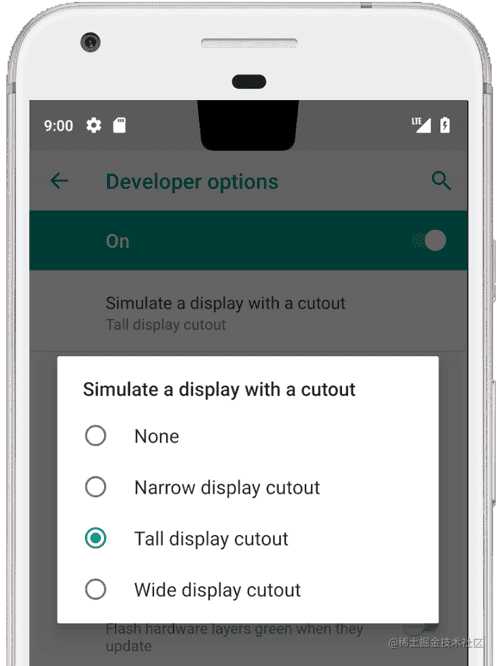
注:我们建议您通过使用运行 Android P 的设备或模拟器测试凹口屏幕周围的内容显示。
2.2 Android P提供提供的刘海屏适配方案
- 对于有状态栏的页面,不会受到刘海屏特性的影响,因为刘海屏包含在状态栏中了;
- 全屏显示的页面,系统刘海屏方案会对应用界面做下移处理,避开刘海区显示,这时会看到刘海区域变成一条黑边,完全看不到刘海了;
- 已经适配Android P应用的全屏页面可以通过谷歌提供的适配方案使用刘海区,真正做到全屏显示。
2.3 Android P中支持的凹口屏幕类型
目前Android支持了三类凹口屏幕类型:边角显示屏凹口(斜刘海)、双显示屏凹口(刘海+胡子)、长型显示屏凹口(刘海),如下图所示:



目前的手机主要还是长型显示屏凹口,即刘海屏。其他斜刘海和胡子手机应该还没有实物吧?反正是亮瞎了狗眼了。
2.4 刘海屏布局及安全区域说明

2.5 Android P中凹口屏幕相关接口
注意,以下接口都是要Build.VERSION.SDK_INT >= 28才能调用到。
2.5.1 DisplayCutout类接口
主要用于获取凹口位置和安全区域的位置等。主要接口如下所示:
| 方法 | 接口说明 |
|---|---|
| getBoundingRects() | 返回Rects的列表,每个Rects都是显示屏上非功能区域的边界矩形。 |
| getSafeInsetLeft () | 返回安全区域距离屏幕左边的距离,单位是px。 |
| getSafeInsetRight () | 返回安全区域距离屏幕右边的距离,单位是px。 |
| getSafeInsetTop () | 返回安全区域距离屏幕顶部的距离,单位是px。 |
| getSafeInsetBottom() | 返回安全区域距离屏幕底部的距离,单位是px。 |
来看下例子。 这里将开发者选项中的模拟具有凹口的显示屏选项改为双显示屏凹口,即这里应当有两个刘海,然后,直接上代码:
public class NotchActivity extends Activity {
@Override
protected void onCreate(Bundle savedInstanceState) {
super.onCreate(savedInstanceState);
//开局就一张背景图
setContentView(R.layout.notch);
getNotchParams();
}
@TargetApi(28)
public void getNotchParams() {
final View decorView = getWindow().getDecorView();
decorView.post(new Runnable() {
@Override
public void run() {
DisplayCutout displayCutout = decorView.getRootWindowInsets().getDisplayCutout();
Log.e("TAG", "安全区域距离屏幕左边的距离 SafeInsetLeft:" + displayCutout.getSafeInsetLeft());
Log.e("TAG", "安全区域距离屏幕右部的距离 SafeInsetRight:" + displayCutout.getSafeInsetRight());
Log.e("TAG", "安全区域距离屏幕顶部的距离 SafeInsetTop:" + displayCutout.getSafeInsetTop());
Log.e("TAG", "安全区域距离屏幕底部的距离 SafeInsetBottom:" + displayCutout.getSafeInsetBottom());
List<Rect> rects = displayCutout.getBoundingRects();
if (rects == null || rects.size() == 0) {
Log.e("TAG", "不是刘海屏");
} else {
Log.e("TAG", "刘海屏数量:" + rects.size());
for (Rect rect : rects) {
Log.e("TAG", "刘海屏区域:" + rect);
}
}
}
});
}
}
输出结果为:
06-04 21:57:10.120 5698-5698/? E/TAG: 安全区域距离屏幕左边的距离 SafeInsetLeft:0
06-04 21:57:10.120 5698-5698/? E/TAG: 安全区域距离屏幕右部的距离 SafeInsetRight:0
06-04 21:57:10.120 5698-5698/? E/TAG: 安全区域距离屏幕顶部的距离 SafeInsetTop:112
06-04 21:57:10.120 5698-5698/? E/TAG: 安全区域距离屏幕底部的距离 SafeInsetBottom:112
06-04 21:57:10.120 5698-5698/? E/TAG: 刘海屏数量:2
06-04 21:57:10.120 5698-5698/? E/TAG: 刘海屏区域:Rect(468, 0 - 972, 112)
06-04 21:57:10.120 5698-5698/? E/TAG: 刘海屏区域:Rect(468, 2448 - 972, 2560)
可以看到,即距离顶部和底部各112px的区域就是安全区域了。
2.5.2 设置凹口屏幕显示模式
使用例子:
WindowManager.LayoutParams lp = getWindow().getAttributes();
lp.layoutInDisplayCutoutMode = WindowManager.LayoutParams.LAYOUT_IN_DISPLAY_CUTOUT_MODE_ALWAYS;
getWindow().setAttributes(lp);
Android P中新增了一个布局参数属性layoutInDisplayCutoutMode,包含了三种不同的模式,如下所示:
| 模式 | 模式说明 |
|---|---|
| LAYOUT_IN_DISPLAY_CUTOUT_MODE_DEFAULT | 只有当DisplayCutout完全包含在系统栏中时,才允许窗口延伸到DisplayCutout区域。 否则,窗口布局不与DisplayCutout区域重叠。 |
| LAYOUT_IN_DISPLAY_CUTOUT_MODE_NEVER | 该窗口决不允许与DisplayCutout区域重叠。 |
| LAYOUT_IN_DISPLAY_CUTOUT_MODE_SHORT_EDGES | 该窗口始终允许延伸到屏幕短边上的DisplayCutout区域。 |
下面我们来写个Demo看下这三种模式的显示效果: Demo很简单,就是显示一张背景图,相关背景布局就不贴了,来看下主要的代码:
public class NotchActivity extends Activity {
@Override
protected void onCreate(Bundle savedInstanceState) {
super.onCreate(savedInstanceState);
//去掉标题
requestWindowFeature(Window.FEATURE_NO_TITLE);
//开局就一张背景图
setContentView(R.layout.notch);
//全屏显示
getWindow().getDecorView().setSystemUiVisibility(View.SYSTEM_UI_FLAG_FULLSCREEN | View.SYSTEM_UI_FLAG_LAYOUT_FULLSCREEN);
WindowManager.LayoutParams lp = getWindow().getAttributes();
//下面图1
lp.layoutInDisplayCutoutMode = WindowManager.LayoutParams.LAYOUT_IN_DISPLAY_CUTOUT_MODE_NEVER;
//下面图2
// lp.layoutInDisplayCutoutMode = WindowManager.LayoutParams.LAYOUT_IN_DISPLAY_CUTOUT_MODE_SHORT_EDGES;
//下面图3
// lp.layoutInDisplayCutoutMode = WindowManager.LayoutParams.LAYOUT_IN_DISPLAY_CUTOUT_MODE_DEFAULT;
getWindow().setAttributes(lp);
}
}
这里设置为全屏的显示效果,三种模式的结果如下图所示:

图一可以看到上面有黑边。

图二明显看到有刘海。

图三同样是黑边。
可以看到:
LAYOUT_IN_DISPLAY_CUTOUT_MODE_SHORT_EDGES模式会让屏幕到延申刘海区域中。LAYOUT_IN_DISPLAY_CUTOUT_MODE_NEVER模式不会让屏幕到延申刘海区域中,会留出一片黑色区域。LAYOUT_IN_DISPLAY_CUTOUT_MODE_DEFAULT模式在全屏显示下跟LAYOUT_IN_DISPLAY_CUTOUT_MODE_NEVER一样。
我们再来看看LAYOUT_IN_DISPLAY_CUTOUT_MODE_DEFAULT模式在沉浸式状态栏下的效果,代码如下:
public class NotchActivity extends Activity {
@Override
protected void onCreate(Bundle savedInstanceState) {
super.onCreate(savedInstanceState);
//去掉标题
requestWindowFeature(Window.FEATURE_NO_TITLE);
//开局就一张背景图
setContentView(R.layout.notch);
//全屏显示
// getWindow().getDecorView().setSystemUiVisibility(View.SYSTEM_UI_FLAG_FULLSCREEN | View.SYSTEM_UI_FLAG_LAYOUT_FULLSCREEN);
//沉浸式状态栏
getWindow().addFlags(WindowManager.LayoutParams.FLAG_TRANSLUCENT_STATUS);
WindowManager.LayoutParams lp = getWindow().getAttributes();
lp.layoutInDisplayCutoutMode = WindowManager.LayoutParams.LAYOUT_IN_DISPLAY_CUTOUT_MODE_DEFAULT;
getWindow().setAttributes(lp);
}
}
如下图所示:

可以看到:
当刘海区域完全在系统的状态栏时,
LAYOUT_IN_DISPLAY_CUTOUT_MODE_DEFAULT的显示效果与LAYOUT_IN_DISPLAY_CUTOUT_MODE_SHORT_EDGES一致。
所以,当我们进行刘海屏的适配时,请根据实际情况去使用不同的layoutInDisplayCutoutMode。
2.6 那么刘海屏该如何适配呢?
2.6.1 如果页面存在状态栏
- 那么很简单,不用适配,因为刘海区域会包含在状态栏中了。
- 如果不想看到刘海区域,可以使用
LAYOUT_IN_DISPLAY_CUTOUT_MODE_NEVER将刘海区域变成一条黑色边。
2.6.2 如果页面是全屏显示
- 不适配的话将会留出一条黑色边。
- 要做到真正全屏的话,那么就先要获取到刘海的区域(危险区域),内容部分(操作按钮等)应当避开危险区域,保证在安全区域中展示。横屏的话两边都需要注意避开刘海(危险区域)。
3.Android P之前的刘海屏适配
上面是Android P才有的解决方案,在P之前呢,上面的代码通通都没用。然而我们伟大的国产厂商在Android P之前(基本都是Android O)就用上了高档大气上档次的刘海屏,所以,这也造就了各大厂商在Android P之前的解决方案百花齐放。下面,我们来看下主流厂商:华为、vivo、OPPO、小米等所提供的方案。
注:相关的代码都已封装好,可以直接拷贝使用。
3.1 华为
3.1.1 使用刘海区显示
使用新增的meta-data属性android.notch_support。 在应用的AndroidManifest.xml中增加meta-data属性,此属性不仅可以针对Application生效,也可以对Activity配置生效。 如下所示:
<meta-data android:name="android.notch_support" android:value="true"/>
- 对
Application生效,意味着该应用的所有页面,系统都不会做竖屏场景的特殊下移或者是横屏场景的右移特殊处理。 - 对
Activity生效,意味着可以针对单个页面进行刘海屏适配,设置了该属性的Activity系统将不会做特殊处理。
实际上还有一种代码实现的方式,不过代码比较多,这里就不贴了,有兴趣的话可以在文末的链接中点进去看看。
3.1.2 是否有刘海屏
通过以下代码即可知道华为手机上是否有刘海屏了,true为有刘海,false则没有。
public static boolean hasNotchAtHuawei(Context context) {
boolean ret = false;
try {
ClassLoader classLoader = context.getClassLoader();
Class HwNotchSizeUtil = classLoader.loadClass("com.huawei.android.util.HwNotchSizeUtil");
Method get = HwNotchSizeUtil.getMethod("hasNotchInScreen");
ret = (boolean) get.invoke(HwNotchSizeUtil);
} catch (ClassNotFoundException e) {
Log.e("Notch", "hasNotchAtHuawei ClassNotFoundException");
} catch (NoSuchMethodException e) {
Log.e("Notch", "hasNotchAtHuawei NoSuchMethodException");
} catch (Exception e) {
Log.e("Notch", "hasNotchAtHuawei Exception");
} finally {
return ret;
}
}
3.1.3 刘海尺寸
华为提供了接口获取刘海的尺寸,如下:
//获取刘海尺寸:width、height
//int[0]值为刘海宽度 int[1]值为刘海高度
public static int[] getNotchSizeAtHuawei(Context context) {
int[] ret = new int[]{0, 0};
try {
ClassLoader cl = context.getClassLoader();
Class HwNotchSizeUtil = cl.loadClass("com.huawei.android.util.HwNotchSizeUtil");
Method get = HwNotchSizeUtil.getMethod("getNotchSize");
ret = (int[]) get.invoke(HwNotchSizeUtil);
} catch (ClassNotFoundException e) {
Log.e("Notch", "getNotchSizeAtHuawei ClassNotFoundException");
} catch (NoSuchMethodException e) {
Log.e("Notch", "getNotchSizeAtHuawei NoSuchMethodException");
} catch (Exception e) {
Log.e("Notch", "getNotchSizeAtHuawei Exception");
} finally {
return ret;
}
}
3.2 vivo
vivo在设置—显示与亮度—第三方应用显示比例中可以切换是否全屏显示还是安全区域显示。
3.2.1 是否有刘海屏
public static final int VIVO_NOTCH = 0x00000020;//是否有刘海
public static final int VIVO_FILLET = 0x00000008;//是否有圆角
public static boolean hasNotchAtVoio(Context context) {
boolean ret = false;
try {
ClassLoader classLoader = context.getClassLoader();
Class FtFeature = classLoader.loadClass("android.util.FtFeature");
Method method = FtFeature.getMethod("isFeatureSupport", int.class);
ret = (boolean) method.invoke(FtFeature, VIVO_NOTCH);
} catch (ClassNotFoundException e) {
Log.e("Notch", "hasNotchAtVoio ClassNotFoundException");
} catch (NoSuchMethodException e) {
Log.e("Notch", "hasNotchAtVoio NoSuchMethodException");
} catch (Exception e) {
Log.e("Notch", "hasNotchAtVoio Exception");
} finally {
return ret;
}
}
3.2.2 刘海尺寸
vivo不提供接口获取刘海尺寸,目前vivo的刘海宽为100dp,高为27dp。
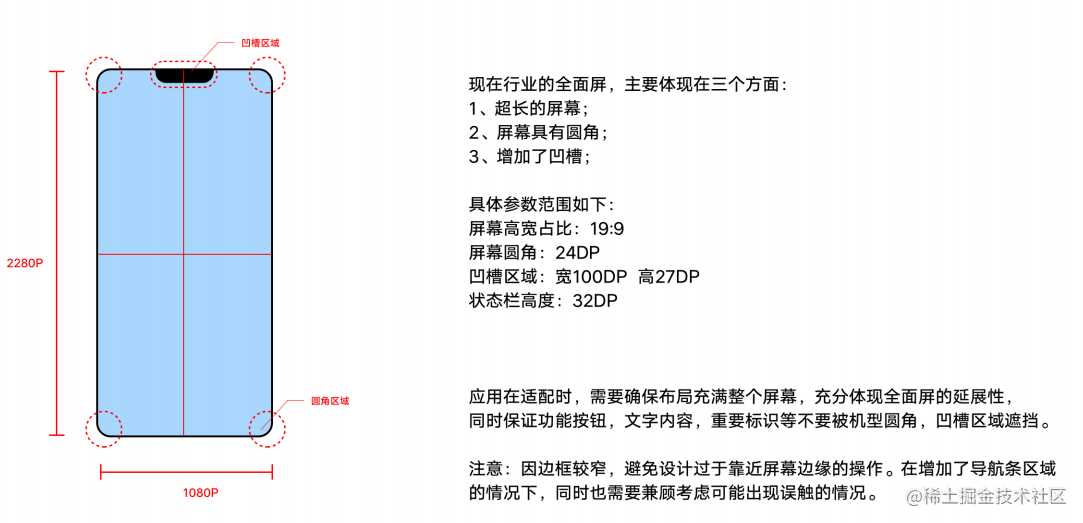
3.3 OPPO
OPPO目前在设置 — 显示 — 应用全屏显示 — 凹形区域显示控制,里面有关闭凹形区域开关。
3.3.1 是否有刘海屏
public static boolean hasNotchInScreenAtOPPO(Context context) {
return context.getPackageManager().hasSystemFeature("com.oppo.feature.screen.heteromorphism");
}
3.3.2 刘海尺寸
OPPO不提供接口获取刘海尺寸,目前其有刘海屏的机型尺寸规格都是统一的。不排除以后机型会有变化。 其显示屏宽度为1080px,高度为2280px。刘海区域则都是宽度为324px, 高度为80px。

3.4 小米
3.4.1 是否有刘海屏
系统增加了 property ro.miui.notch,值为1时则是 Notch 屏手机。
手头上没有小米8的手机,暂时没法验证,这里就不贴代码了,免得误导大家。后面测试过再放出来。
3.4.2 刘海尺寸
小米的状态栏高度会略高于刘海屏的高度,因此可以通过获取状态栏的高度来间接避开刘海屏,获取状态栏的高度代码如下:
public static int getStatusBarHeight(Context context) {
int statusBarHeight = 0;
int resourceId = context.getResources().getIdentifier("status_bar_height", "dimen", "android");
if (resourceId > 0) {
statusBarHeight = context.getResources().getDimensionPixelSize(resourceId);
}
return statusBarHeight;
}
其他手机也可以通过这个方法来间接避开刘海屏,但是有可能有些手机的刘海屏高度会高于状态栏的高度,所以这个方法获取到的结果并不一定安全。
3.5 其他厂商
如果要适配其他厂商的刘海屏,可以去找下他们的开发者文档,一般都会有提供的,这里就不详述了。
4 参考资料:

今天的文章Android P 刘海屏适配全攻略分享到此就结束了,感谢您的阅读。
版权声明:本文内容由互联网用户自发贡献,该文观点仅代表作者本人。本站仅提供信息存储空间服务,不拥有所有权,不承担相关法律责任。如发现本站有涉嫌侵权/违法违规的内容, 请发送邮件至 举报,一经查实,本站将立刻删除。
如需转载请保留出处:https://bianchenghao.cn/13875.html
